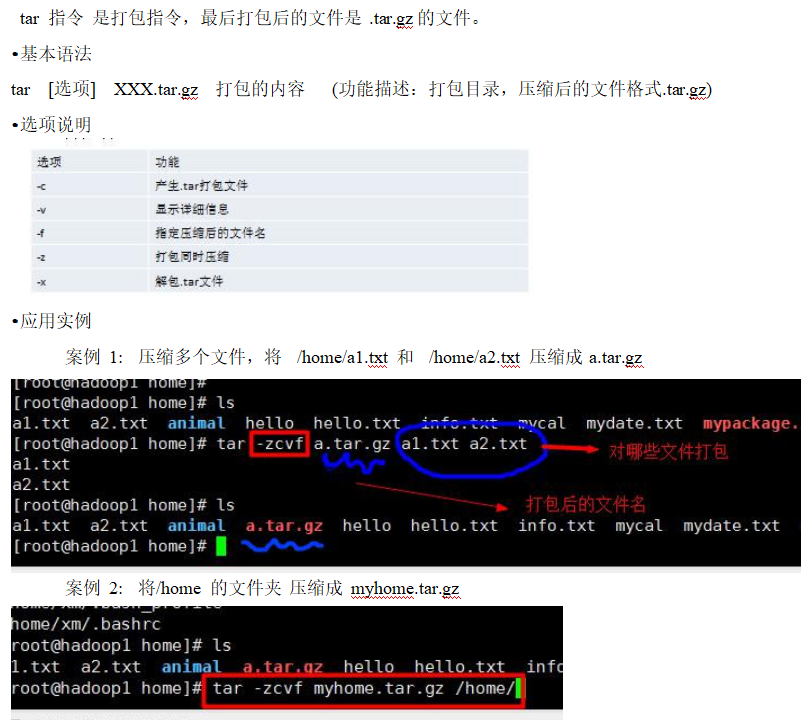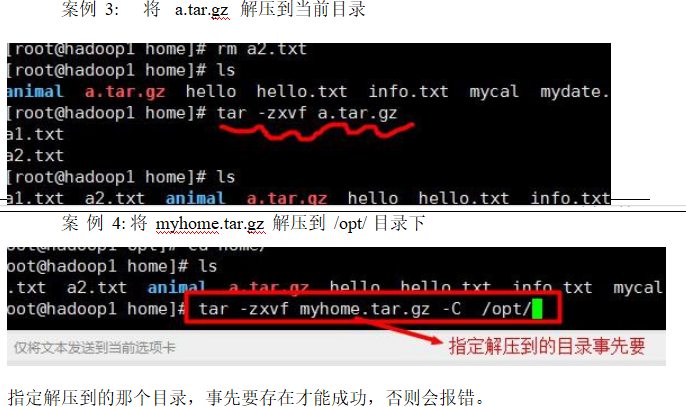实操篇 vi 和 vim 编辑器
vi 和 vim 的基本介绍
所有的 Linux 系统都会内建 vi 文本编辑器。
Vim 具有程序编辑的能力,可以看做是 Vi 的增强版本,可以主动的以字体颜色辨别语法的正确性,方便程序设计。代码补完、编译及错误跳转等方便编程的功能特别丰富,在程序员中被广泛使用。
vi 和vim 的三种常见模式
1) 正常模式
在正常模式下,我们可以使用快捷键。
以 vim 打开一个档案就直接进入一般模式了(这是默认的模式)。在这个模式中, 你可以使用『上下左右』按键来移动光标,你可以使用『删除字符』或『删除整行』来处理档案内容, 也可以使用
『复制、贴上』来处理你的文件数据。
2) 插入模式/编辑模式
在模式下,程序员可以输入内容。
按下 i, I, o, O, a, A, r, R 等任何一个字母之后才会进入编辑模式, 一般来说按 i 即可
3)命令行模式
在这个模式当中, 可以提供你相关指令,完成读取、存盘、替换、离开 vim 、显示行号等的动作则是在此模式中达成的!
vi 和 vim 三种模式的相互转化图
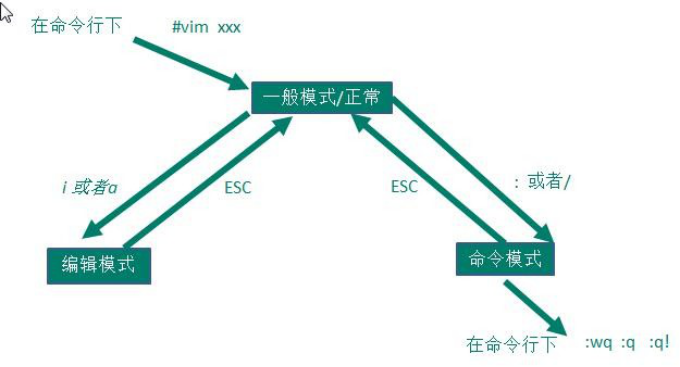
快捷键的使用案例
1) 拷贝当前行 yy , 拷贝当前行向下的 5 行 5yy,并粘贴(p)。
2) 删除当前行 dd , 删除当前行向下的 5 行 5dd
3) 在文件中查找某个单词 [命令行下 /关键字 , 回车 查找 , 输入 n 就是查找下一个 ],查询
hello.
4) 设置文件的行号,取消文件的行号.[命令行下 : set nu 和 :set nonu]
5) 编辑 /etc/profile 文件,使用快捷键到底文档的最末行[G]和最首行[gg],注意这些都是在正常模式下执行的。
6) 在一个文件中输入 "hello" ,然后又撤销这个动作,再正常模式下输入 u
7) 编辑 /etc/profile 文件,并将光标移动到 第 20 行 shift+g
第一步:显示行号 :set nu
第二步:输入 20 这个数第三步: 输入 shift+g
实操篇 开机、重启和用户登录注销
1 关机&重启命令
shutdown
shutdown -h now : 表示立即关机
shutdown -h 1 : 表示 1 分钟后关机
shutdown -r now: 立即重启
halt : 就是直接使用,效果等价于关机
reboot :就是重启系统。
syn :把内存的数据同步到磁盘
2 用户登录和注销
1) 登录时尽量少用 root 帐号登录,因为它是系统管理员,最大的权限,避免操作失误。可以利用普通用户登录,登录后再用”su - 用户名’命令来切换成系统管理员身份.
2) 在提示符下输入 logout 即可注销用户
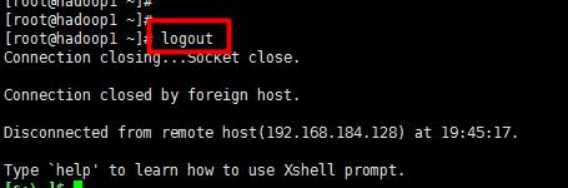
实操篇 用户管理
1 基本介绍
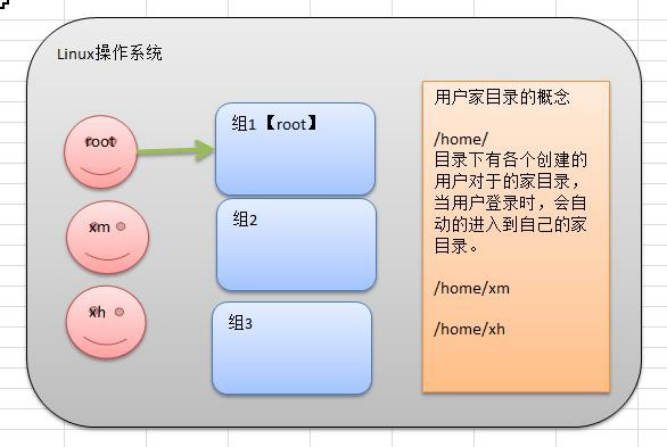
1) Linux 系统是一个多用户多任务的操作系统,任何一个要使用系统资源的用户,都必须首先向系统管理员申请一个账号,然后以这个账号的身份进入系统。
2) Linux 的用户需要至少要属于一个组
2 添加用户

1) 当创建用户成功后,会自动的创建和用户同名的家目录
2) 也可以通过 useradd -d 指定目录 新的用户名,给新创建的用户指定家目录

3 给用户指定或者修改密码
基本语法
passwd 用户名应用案例
1) 给 xiaoming 指定密码
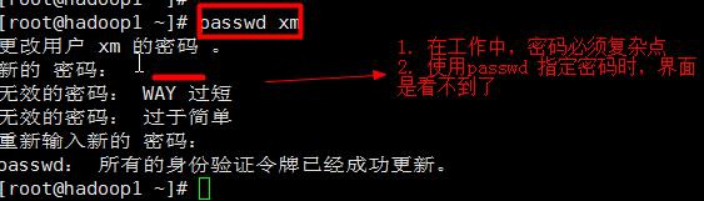
4 删除用户
1) 删除用户 xm,但是要保留家目录

2) 删除用户 xh 以及用户主目录

5 查询用户信息
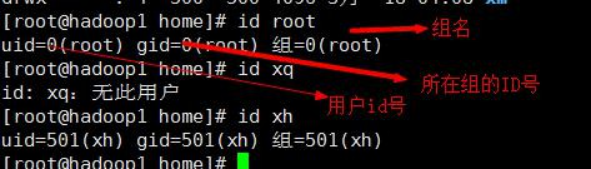
6 切换用户
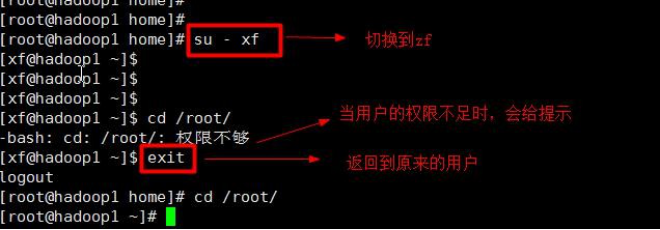
1) 从权限高的用户切换到权限低的用户,不需要输入密码,反之需要。
2) 当需要返回到原来用户时,使用 exit 指令
7 用户组
1)增加组

2)删除组
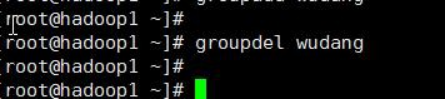
8 增加用户时直接加上组
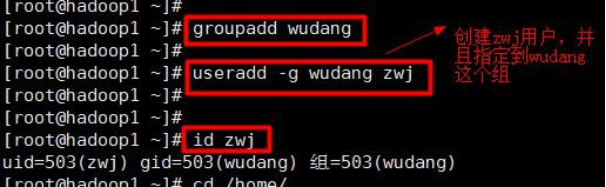
9 修改用户的组
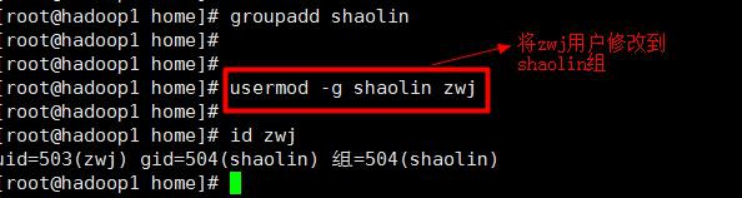
10 /etc/passwd 文件

11 /etc/shadow 文件
口令的配置文件
每行的含义:
登录名:加密口令:最后一次修改时间:最小时间间隔:最大时间间隔:警告时间:不活动时间:失效时间:标志
12 /etc/group 文件

实操篇 实用指令
1 指定运行级别
运行级别说明:
0 :关机
1 :单用户【找回丢失密码】
2:多用户状态没有网络服务
3:多用户状态有网络服务
4:系统未使用保留给用户
5:图形界面
6:系统重启
常用运行级别是 3 和 5 ,要修改默认的运行级别可改文件
/etc/inittab 的 id:5:initdefault:这一行中的数字
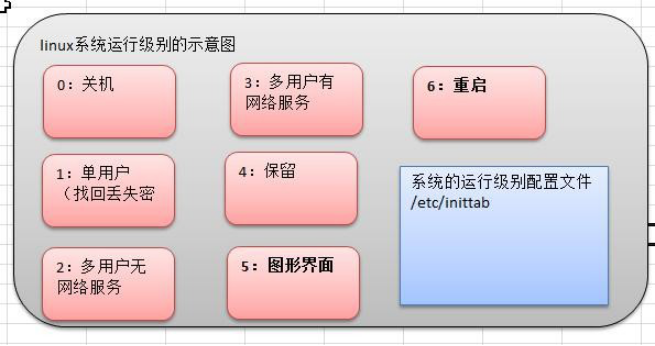
2 切换到指定运行级别的指令
案例 1: 通过 init 来切换不同的运行级别,比如动 5->3 , 然后关机
init 3
init 5
init 0
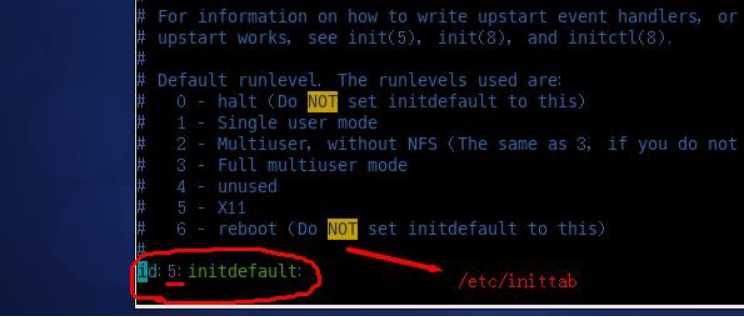
如何找回 root 密码,如果我们不小心,忘记 root 密码,怎么找回。
思路: 进入到 单用户模式,然后修改 root 密码。因为进入单用户模式,root 不需要密码就可以登录。
--------------------------------------------------------------
总结
开机->在引导时输入 回车键-> 看到一个界面输入 e -> 看到一个新的界面,选中第二行(编辑内核)在输入 e-> 在这行最后输入 1 ,再输入 回车键->再次输入 b ,这时就会进入到单用户模式。
这时,我们就进入到单用户模式,使用 passwd 指令来修改 root 密码。
3 帮助指令
man [命令或配置文件](功能描述:获得帮助信息)

help 命令 (功能描述:获得 shell 内置命令的帮助信息)
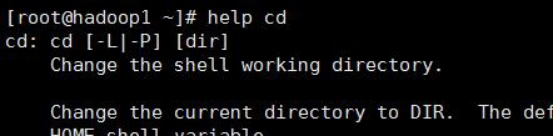
4 文件目录类
4.1 pwd 指令
pwd (功能描述:显示当前工作目录的绝对路径)

4.2 ls 指令
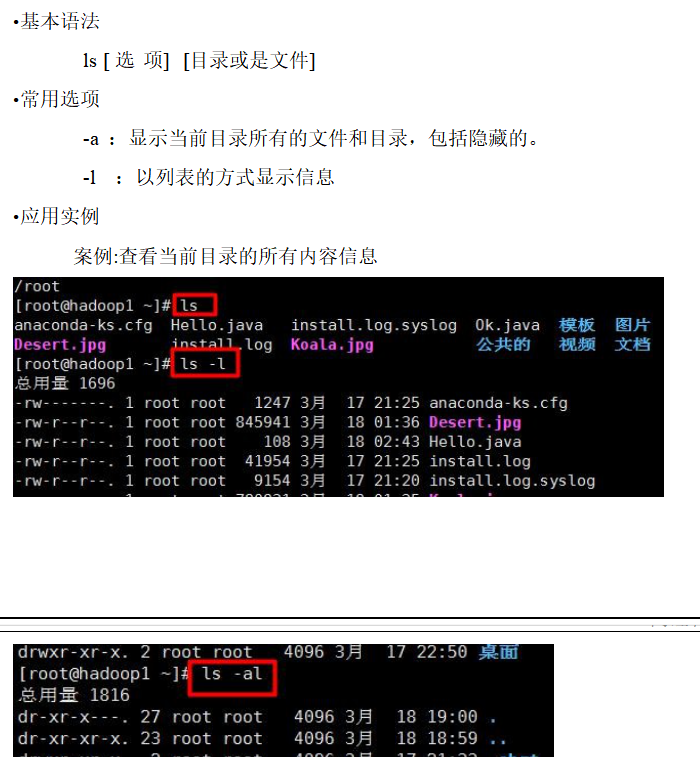
4.3 cd 指令
cd [参数] (功能描述:切换到指定目录)
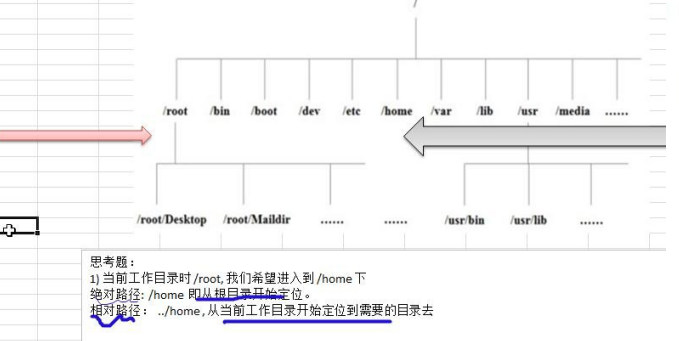
4.4 mkdir 指令


4.5 rmdir 指令
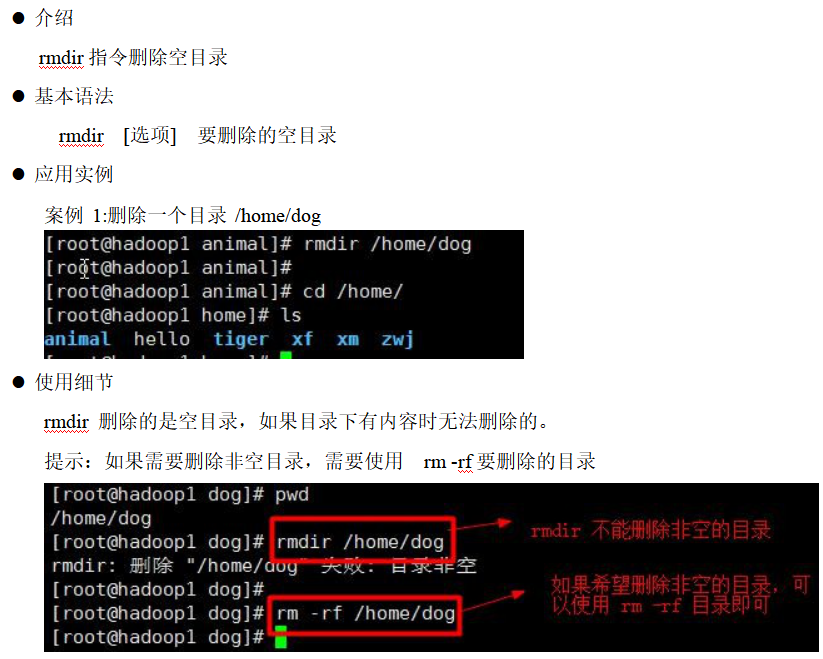
4.6 touch 指令

4.7 cp 指令[重要]
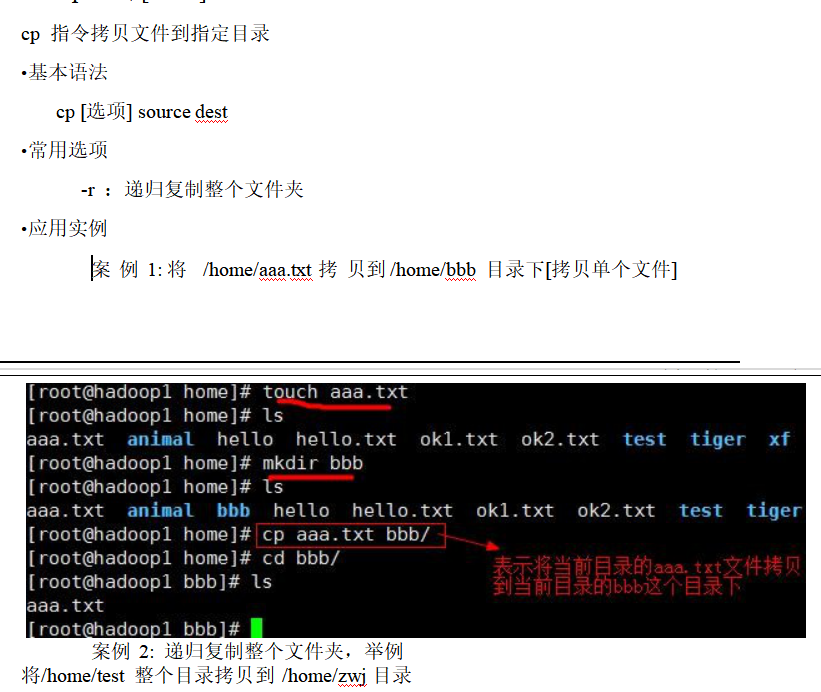
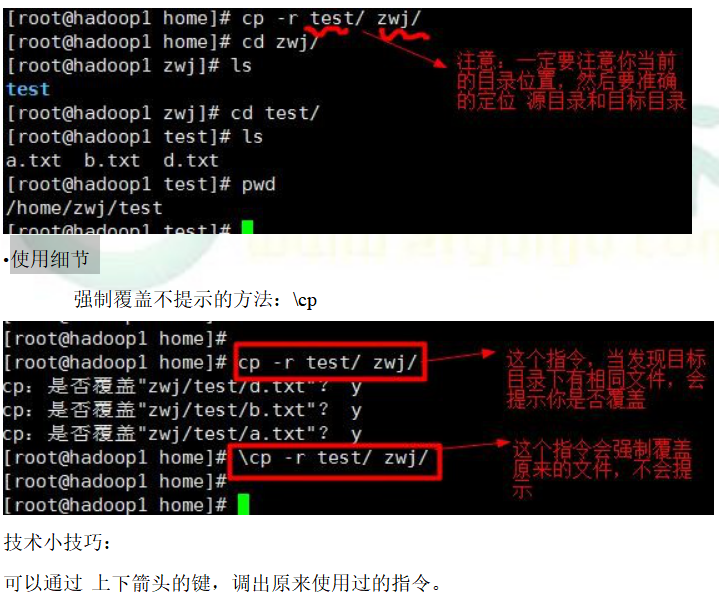
4.8 rm 指令
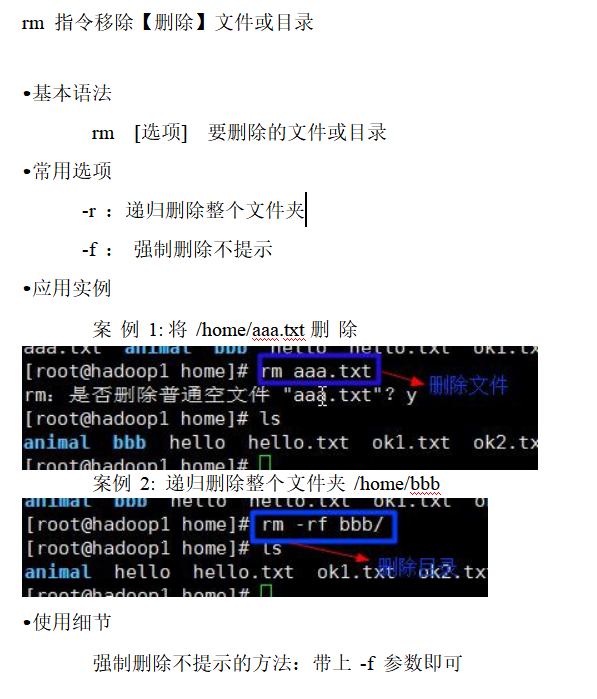

4.9 mv 指令
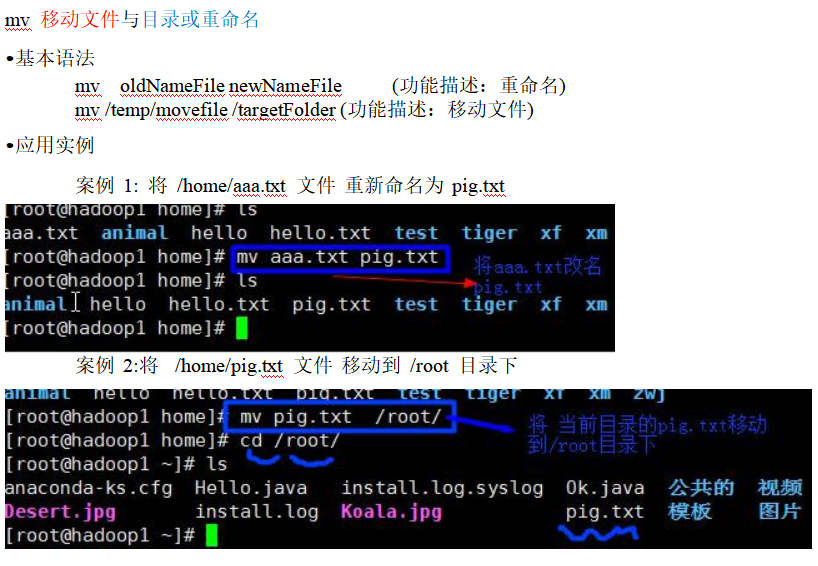
4.10 cat 指令
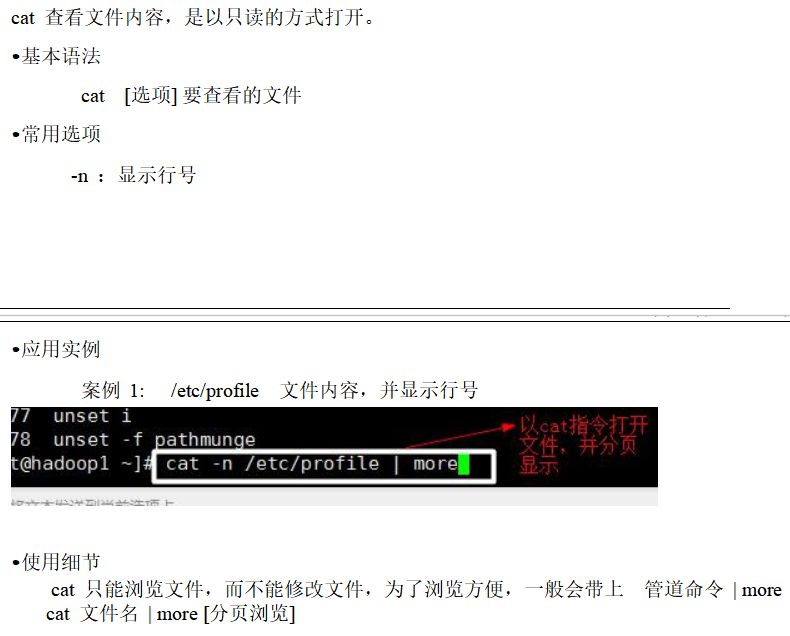
4.11 more 指令
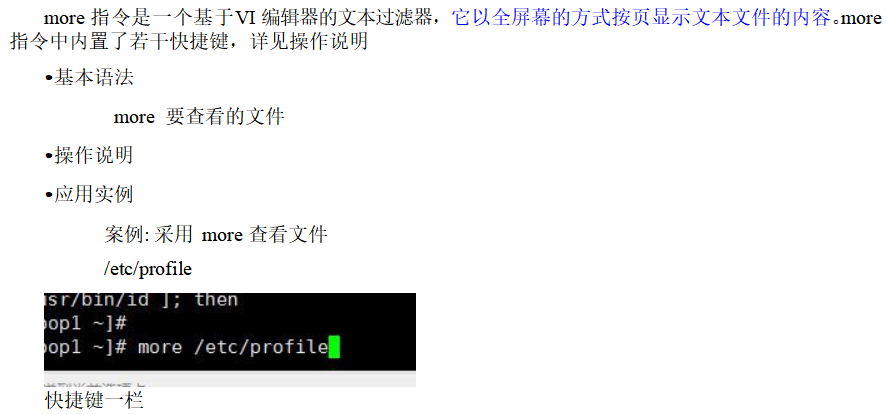
4.12 less 指令

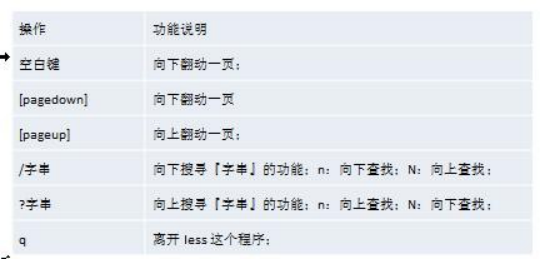
4.13 > 指令 和 >> 指令
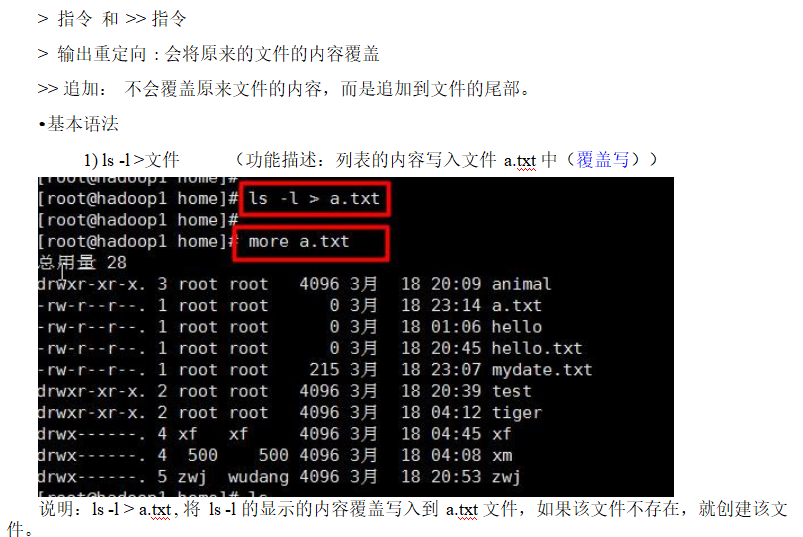
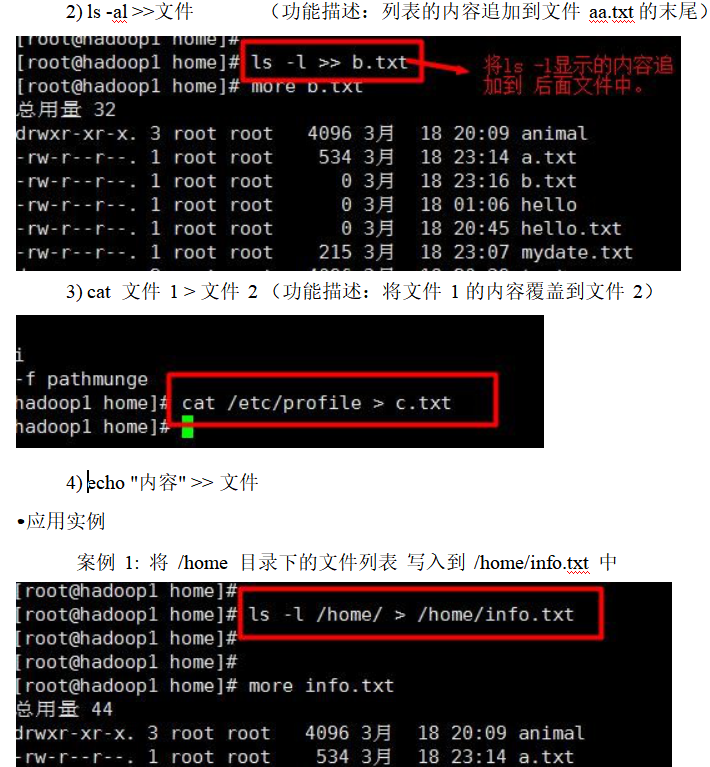
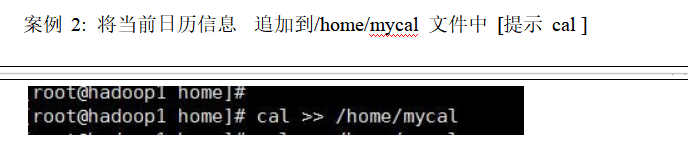
4.14 echo 指令
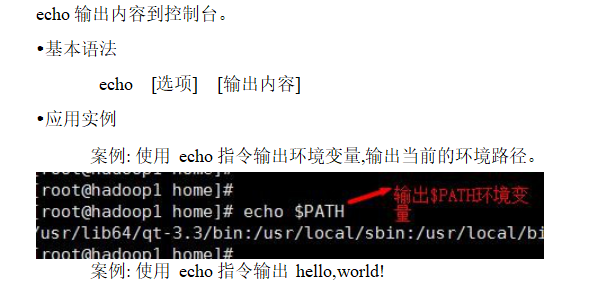
4.15 head 指令

4.16 tail 指令

4.17 ln 指令

4.18 history 指令
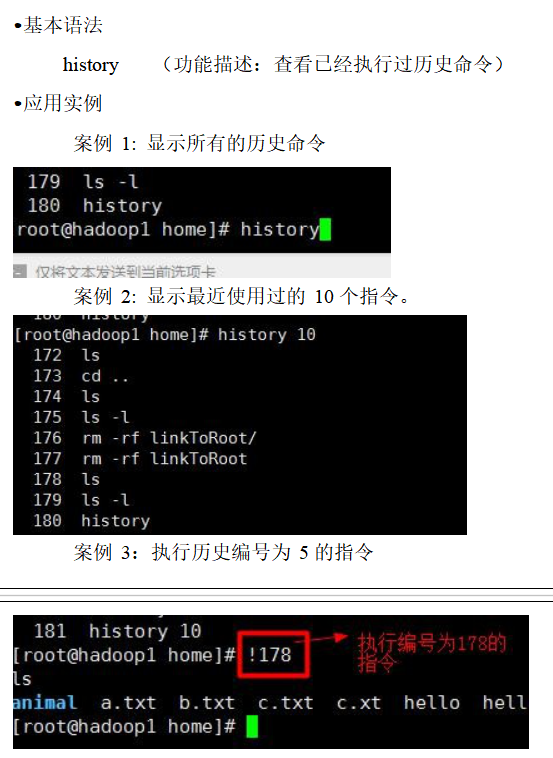
5 时间日期类
5.1 date显示日期指令
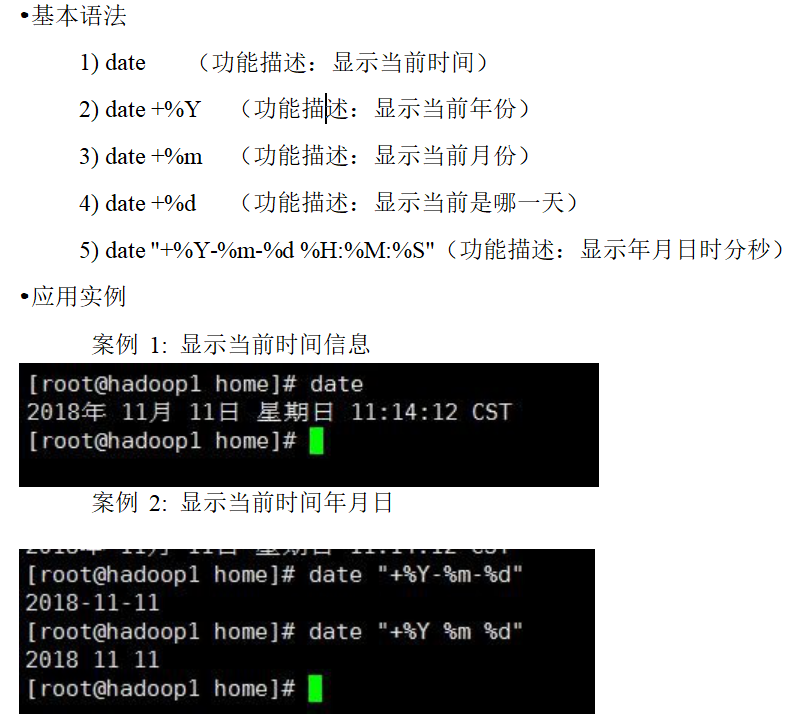
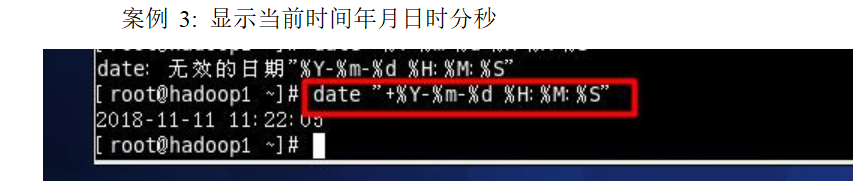
5.2 date设置日期指令
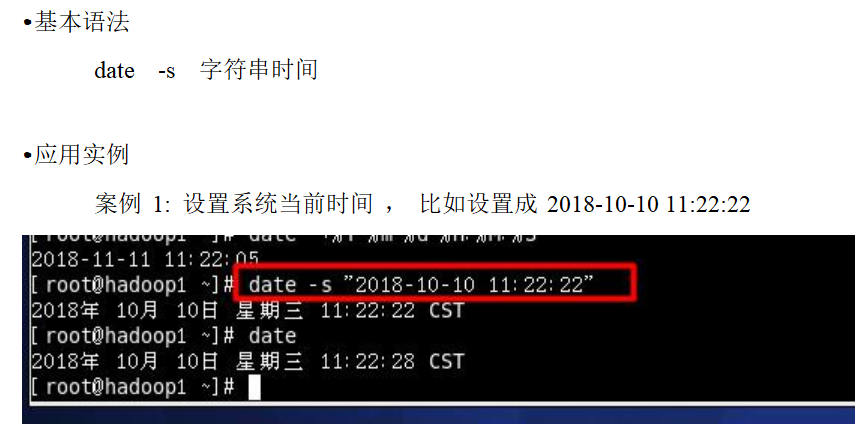
5.3 cal指令
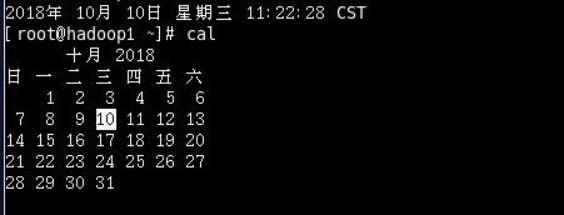

6 搜索查找类
6.1 find指令

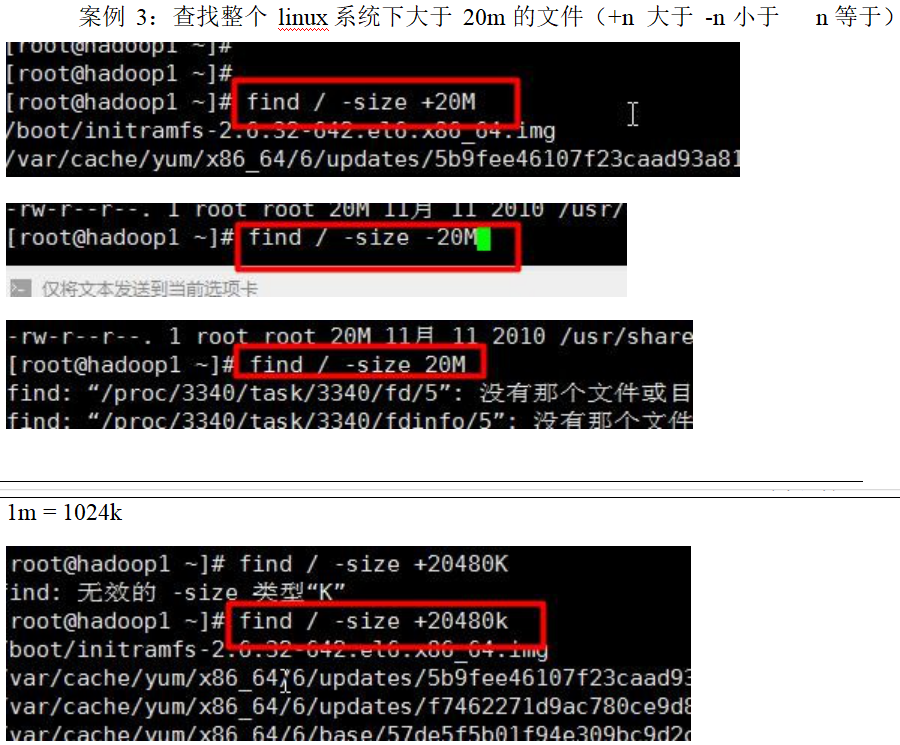
查询 / 目录下,所有 .txt 的文件
6.2 locate指令
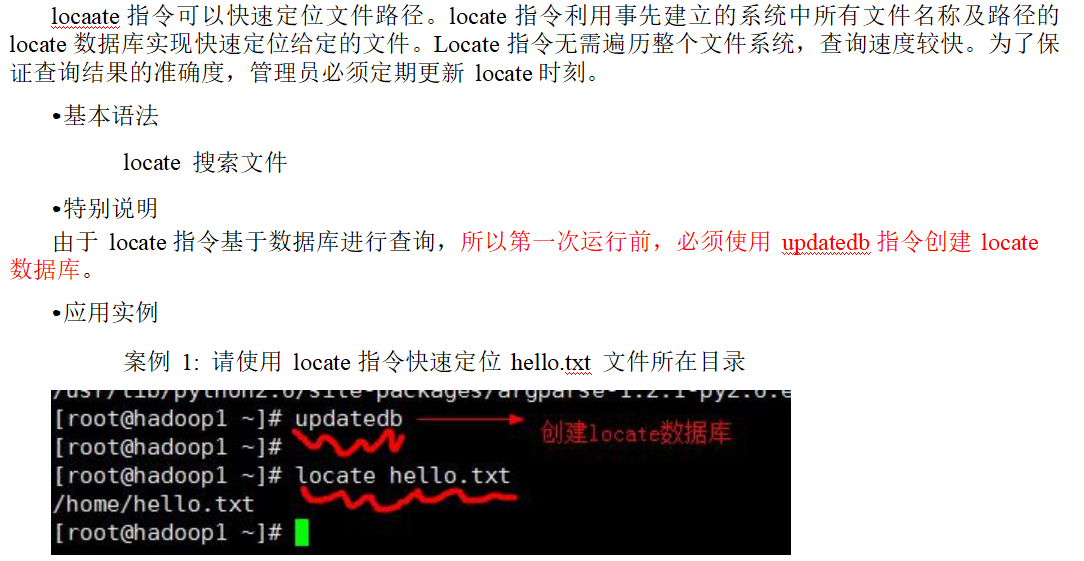
6.3 grep 指令和 管道符号 |
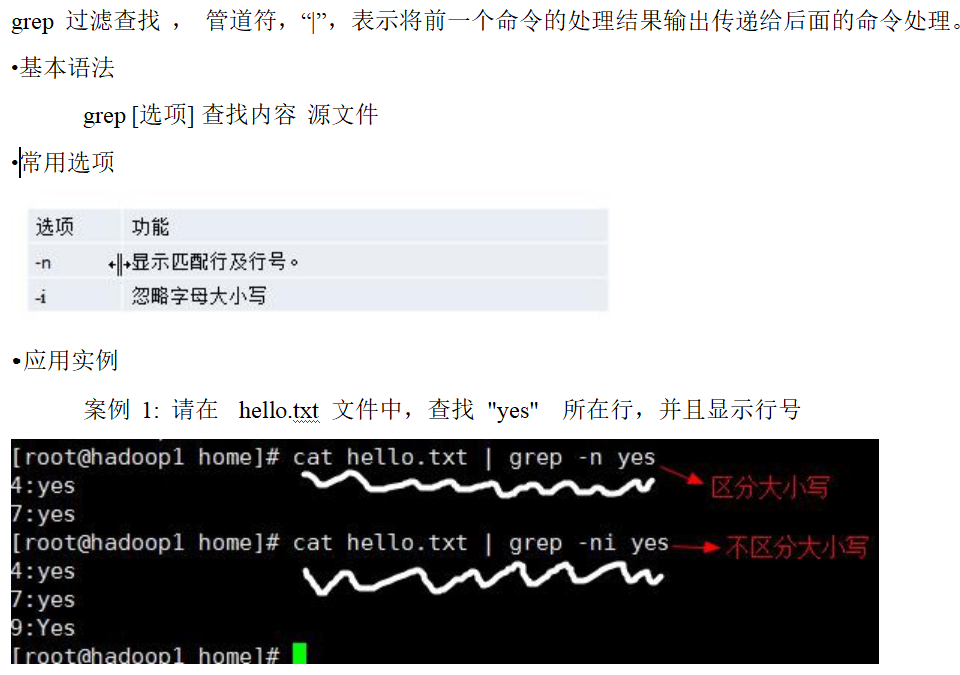
7 压缩和解压类
7.1 gzip/gunzip 指令
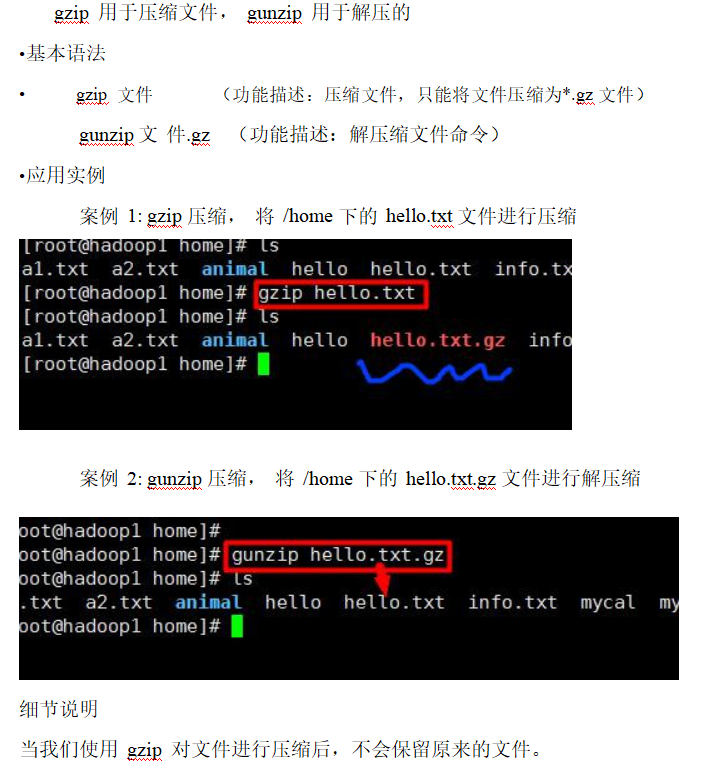
7.2 zip/unzip 指令
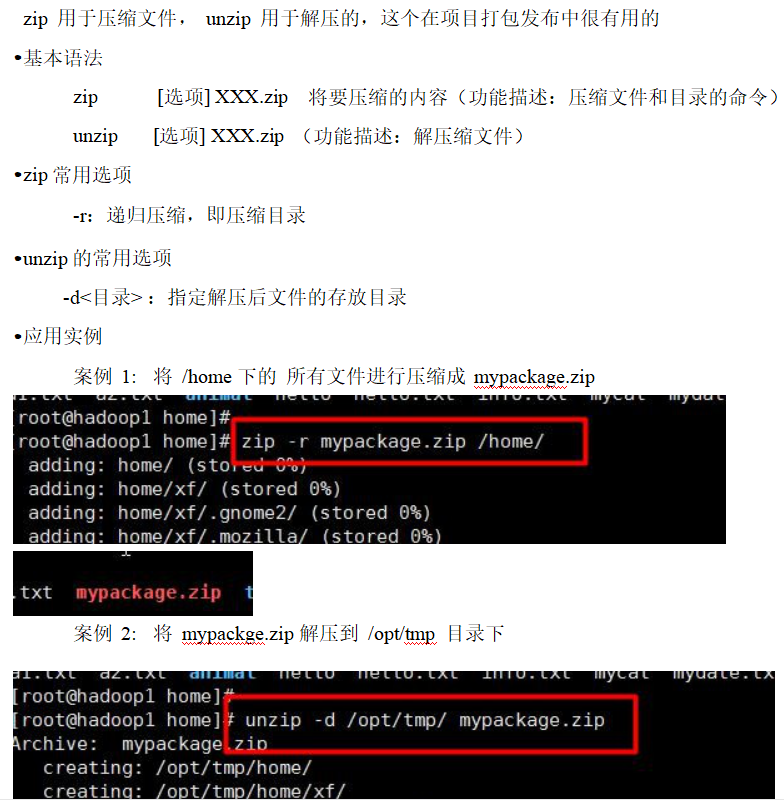
7.3 tar 指令